W systemie Windows 10 istnieje wiele sposobów na kopiowanie i przenoszenie plików oraz folderów, w tym za pomocą skrótów klawiaturowych, menu kontekstowego oraz metody przeciągania i upuszczania. Kiedy korzystasz ze skrótów klawiaturowych lub opcji menu kontekstowego, pojawia się okno potwierdzenia, które pyta, czy naprawdę chcesz przenieść pliki. W przypadku przeciągania i upuszczania tego potwierdzenia nie ma, co może prowadzić do przypadkowego przeniesienia plików. Dlatego warto rozważyć dodatkowe narzędzia, które mogą zwiększyć bezpieczeństwo tej operacji.
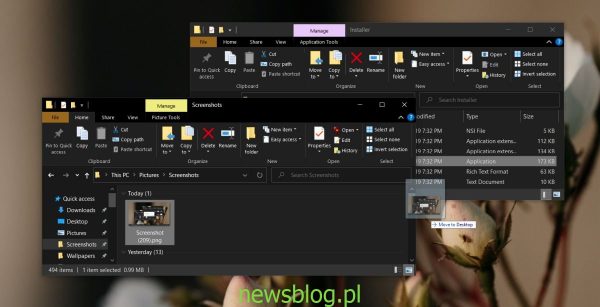
Potwierdź przeniesienie pliku lub folderu podczas przeciągania i upuszczania
Aby uzyskać okno potwierdzenia podczas przeciągania i upuszczania plików lub folderów, możesz skorzystać z narzędzia innej firmy. Wykonaj poniższe kroki, aby zainstalować DragDropConfirm:
- Odwiedź stronę GitHub dla DragDropConfirm.
- Kliknij zielony przycisk „Klonuj lub Pobierz”, a następnie wybierz „Pobierz ZIP”.
- Wyodrębnij skompresowany plik do systemu.
- W wyodrębnionym folderze przejdź do folderu „DragDropConfirm-master” i uruchom plik „DragDropConfirm_installer.exe”, aby zainstalować aplikację.
Po zainstalowaniu aplikacji, przeciągając i upuszczając pliki lub foldery, zobaczysz okno z prośbą o potwierdzenie przeniesienia. Wybierz „OK”, aby przenieść pliki, lub „Anuluj”, aby zatrzymać przenoszenie.
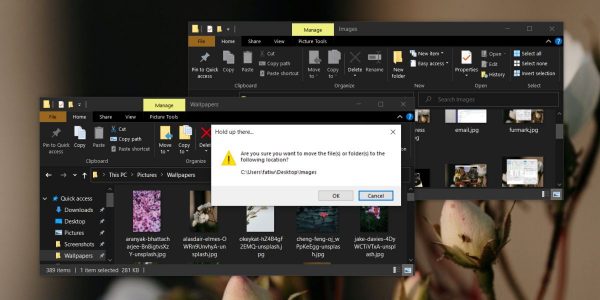
Jak usunąć pole potwierdzenia?
Jeśli zdecydujesz, że nie potrzebujesz już okna potwierdzenia, możesz je łatwo wyłączyć, odinstalowując aplikację. W tym celu:
- Otwórz Panel sterowania.
- Przejdź do „Programy” > „Odinstaluj program”.
- Wyszukaj DragDropConfirm na liście zainstalowanych programów.
- Wybierz program i kliknij „Odinstaluj”.
Po odinstalowaniu aplikacji okno potwierdzenia przestanie się pojawiać podczas przeciągania i upuszczania plików.
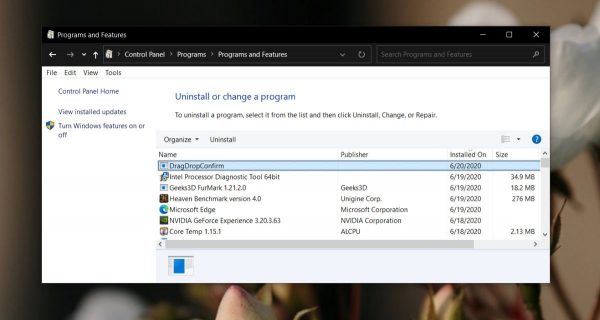
Ograniczenia użycia DragDropConfirm
Używając DragDropConfirm, należy pamiętać, że nie zobaczysz tradycyjnego okna potwierdzenia Windows 10. Aplikacja nie wymusza wyświetlania domyślnego potwierdzenia, zamiast tego używa własnego komunikatu. Jeśli preferujesz oryginalne okno potwierdzenia systemowego, nie ma takiej opcji w tej aplikacji. Możesz jednak przenosić pliki za pomocą skrótów klawiaturowych lub menu kontekstowego, aby uzyskać okno potwierdzenia.
Podsumowanie
Przeciąganie i upuszczanie to szybka metoda przenoszenia plików, ale brak okna potwierdzenia może prowadzić do przypadkowych błędów. Chociaż zastosowanie DragDropConfirm może spowolnić proces, daje użytkownikom możliwość potwierdzenia działań, co zwiększa bezpieczeństwo. Warto rozważyć różne opcje dostosowania tej funkcji do swoich potrzeb, aby uzyskać optymalne doświadczenie w zarządzaniu plikami w systemie Windows 10.
newsblog.pl
BIULETYN
newsblog.pl
Maciej – redaktor, pasjonat technologii i samozwańczy pogromca błędów w systemie Windows. Zna Linuxa lepiej niż własną lodówkę, a kawa to jego główne źródło zasilania. Pisze, testuje, naprawia – i czasem nawet wyłącza i włącza ponownie. W wolnych chwilach udaje, że odpoczywa, ale i tak kończy z laptopem na kolanach.